
优速办公软件
扫码关注优速办公公众号进行登录
{{loginExpire}}秒后二维码将过期
二维码已过期,点击刷新获取新二维码

优速办公软件
扫码关注优速办公公众号进行登录
{{loginExpire}}秒后二维码将过期
二维码已过期,点击刷新获取新二维码
怎么把CAD转化成PDF?三种超简单的CAD转PDF的方法
发布日期:2023-12-04 10:50
怎么把CAD转化成PDF?CAD指的是通过使用计算机软件来进行设计、绘制、修改和分析工程图形的过程。它主要在各种领域中被应用的非常广泛的,例如建筑设计、机械设计、电子电气设计、航天航空设计等等。而且CAD软件一般都会具有非常丰富的设计工具和功能,还可以生成2D或者是3D的模型和图形,生成之后也能够将多种文件的格式导入和导出。PDF就是一种跨平台的文档格式,基本上所有的操作设备和系统里面都是可以查看和打印PDF文件的。通过转换的转换的方式,就能够保证文件可以在各种不同的设备配合计算机上面打开来进行查看和共享。但是转换成PDF文件之后,就不便于进行编辑和修改了。
所以今天就来详细的讲解一下CAD转PDF的方法。大家如果还不会进行转换操作的话,可以尝试一下下面的三种方法。三种方法的操作步骤也记载的非常的详细的,大家可以在这里面根据具体的操作步骤来实际操作的。

方法一,通过用“优速CAD转换器”软件,将CAD转换成PDF
软件下载地址:https://download.yososoft.com/YSCad/YSCad_TTY.exe
步骤1,将CAD转换成PDF格式是需要使用“优速CAD转换器”软件的,在使用这款软件之前需要现将这款软件进行下载安装。安装之后再打开来,并且在首页中选择“dwg转PDF”功能,我们将将dwg格式的CAD文件进行转换。
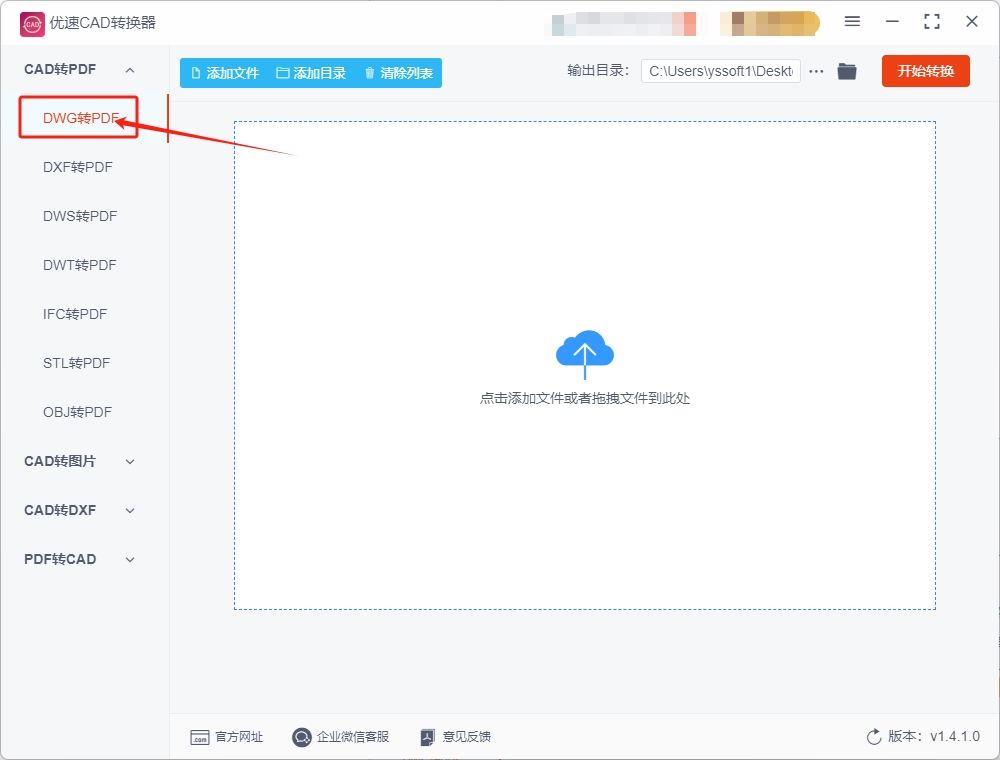
步骤2,接着点击“添加文件”按钮,这样才能够将需要转换的CAD文件添加到软件之中。而且在这款软件中支持批量将CAD文件转换成PDF文件的,所以大家可以将所有需要转换的CAD文件上传到软件里面去。
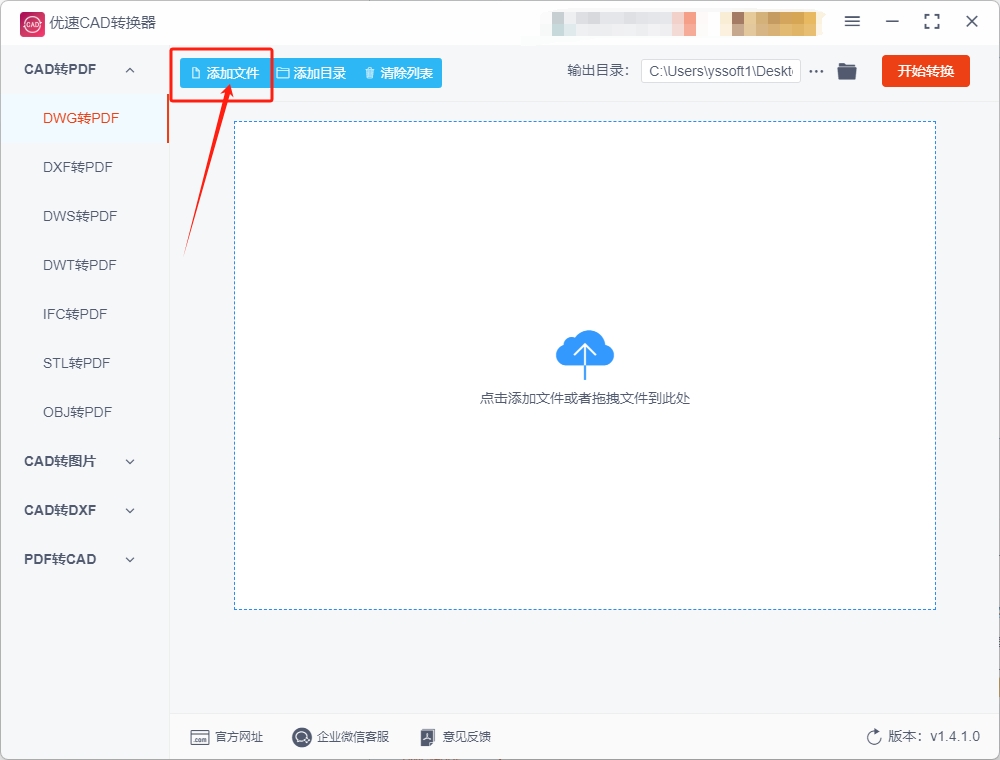
步骤3,看通过下面图片指出的方向,可以对转换之后的文件格式进行设置的,这里分别需要对输出颜色、背景颜色和输出大小来进行设置。
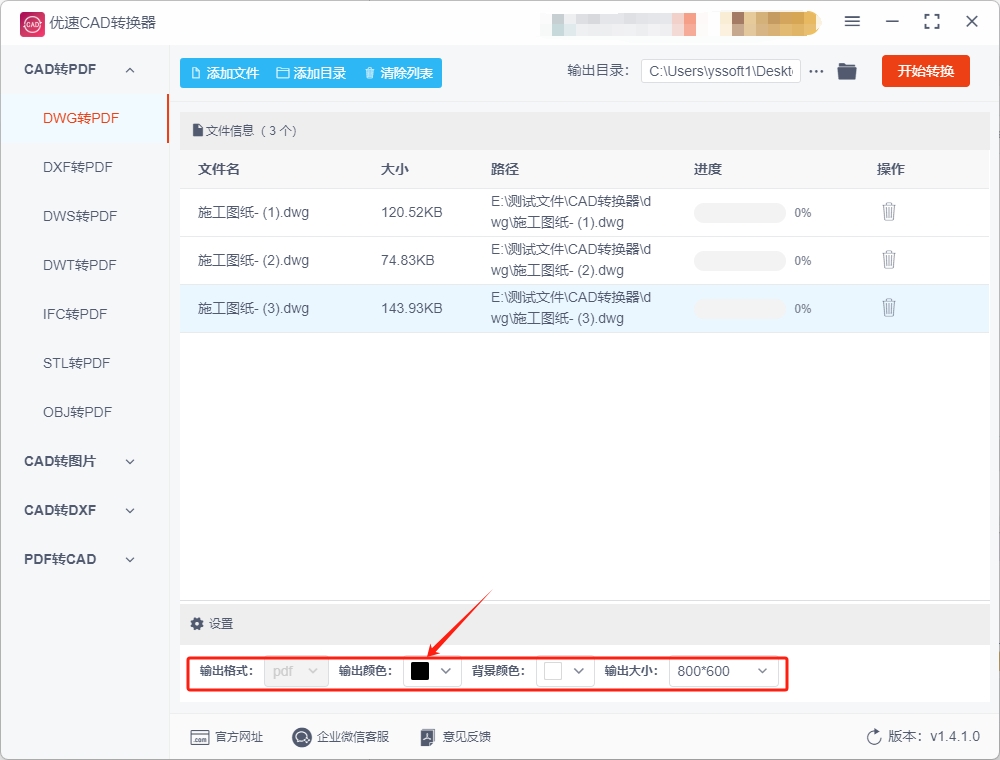
步骤4,将所有的设置好以后,就可以点击“开始转换”按钮,后面就需要等软件将原先的CAD转换成PDF操作了。
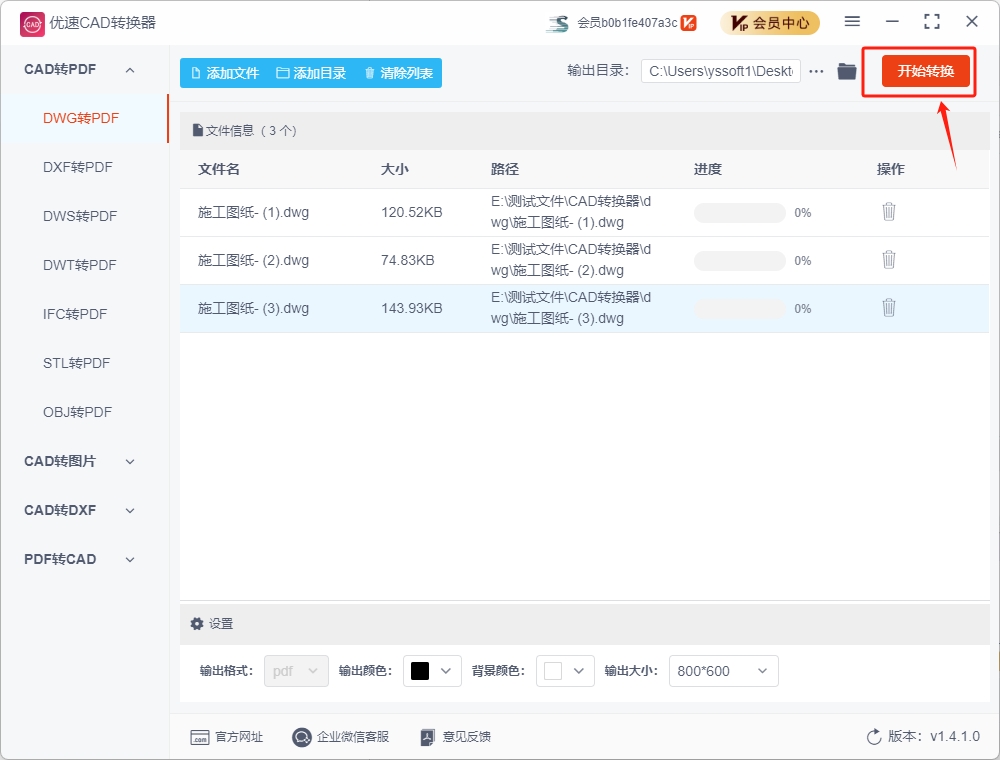
步骤5,转换之后软件就会自动的打开输出的文件夹,而且还可以查看到已经转换好的PDF文件。
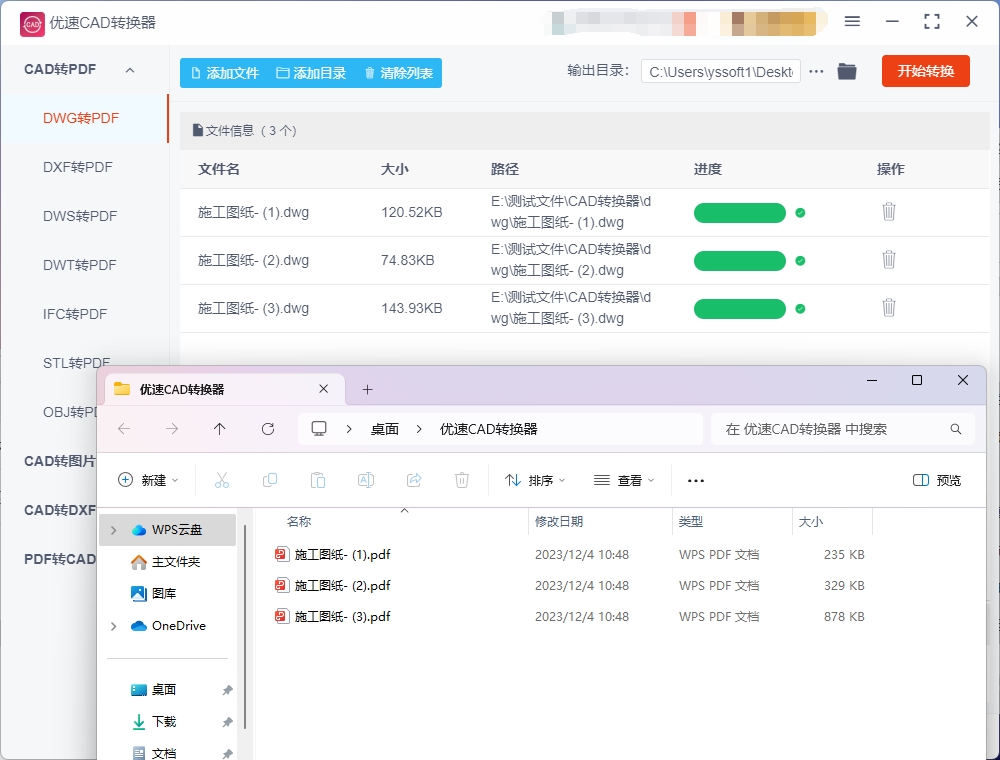
步骤6,如图所示,能够清晰的看到选中的文件已经从原来的dwg格式转换成了PDF格式了。
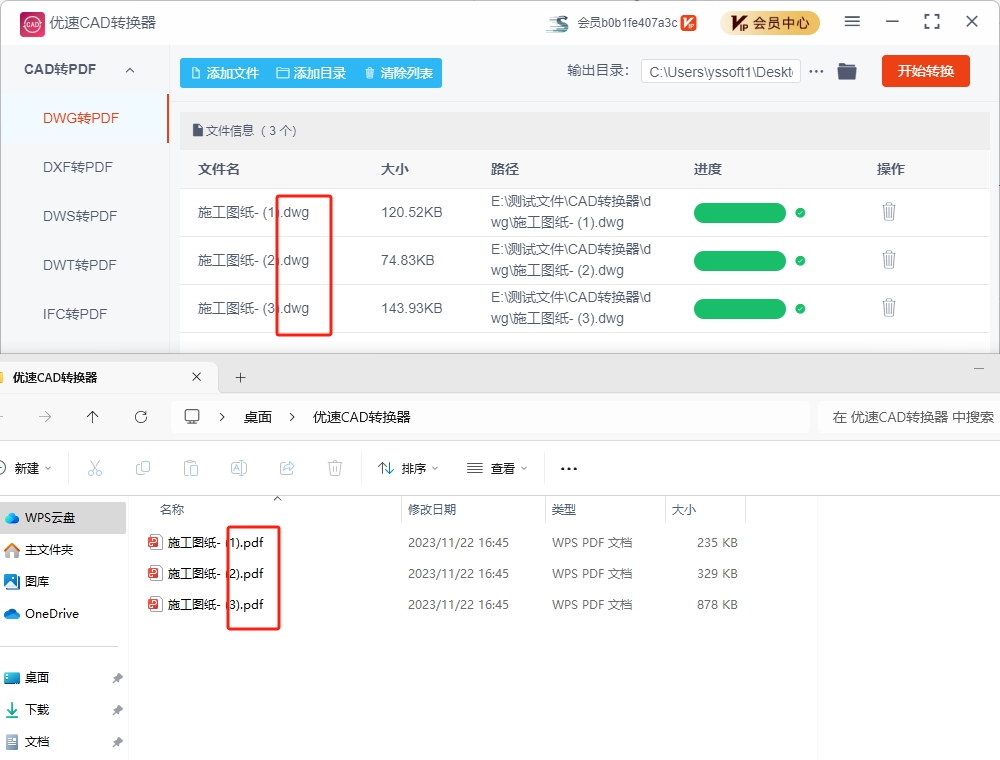
方法二,利用“pdfmao在线工具”来将CAD转换成PDF格式
步骤1,将“pdfmao在线工具”在电脑上打开来,在工具的主界面中可以看到几种不同的功能,这里需要使用到的是“CAD转PDF”功能。
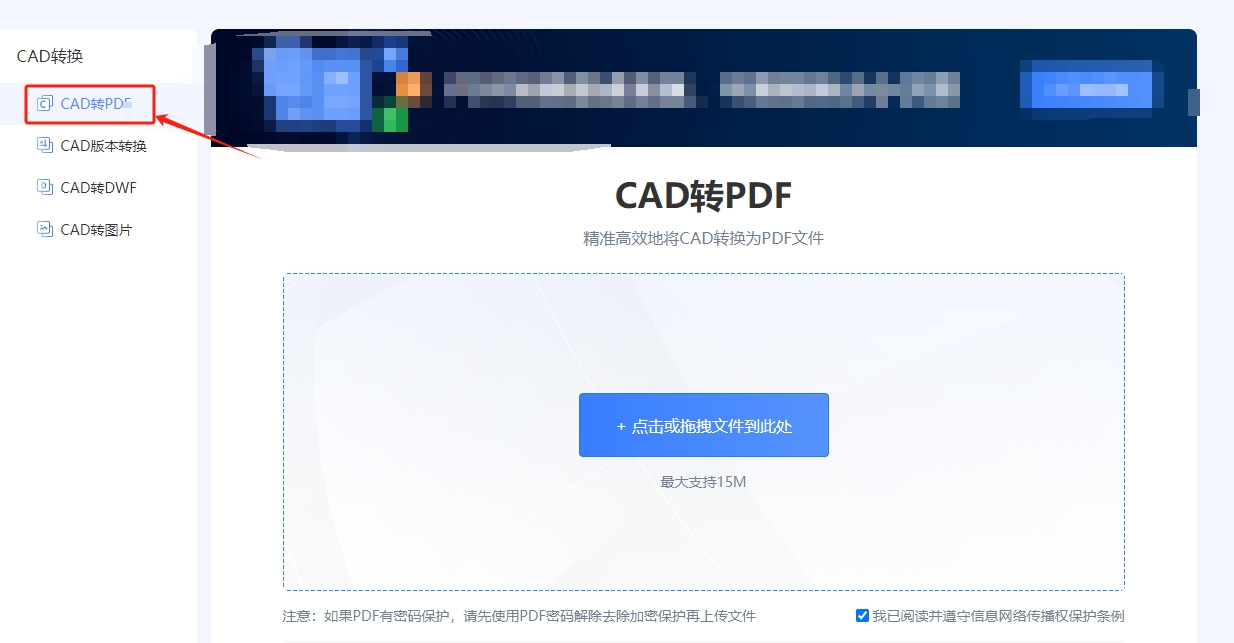
步骤2,在进入到“CAD转PDF”的功能页面中之后,点击位于页面中间的“点击或拖拽文件到此处”的按钮,来将CAD文件上传到这款在线工具中去,让工具帮忙进行转换操作。需要在这款在线工具中的注意的是,这里面是支持多个文件同时转换的,而且不会限制文件转换的大小的。
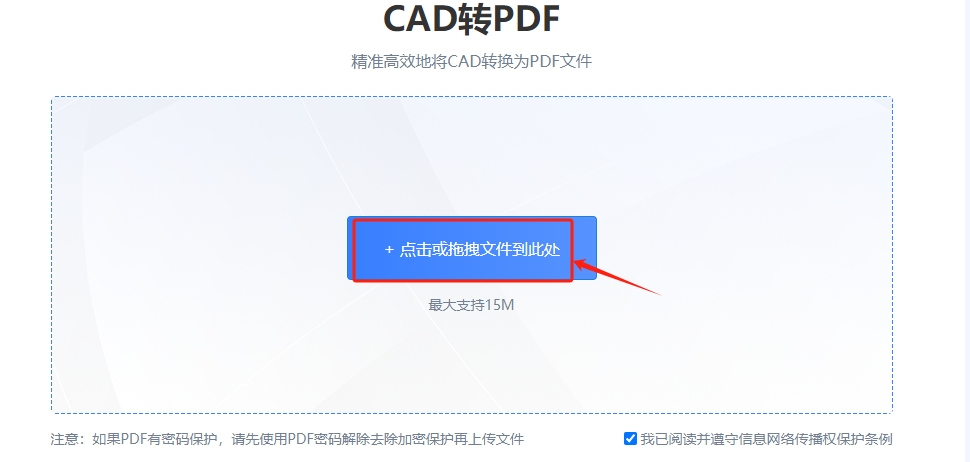
步骤3,文件在成功的上传到工具中之后就可以直接的点击“开始转换”,也就开启了转换操作了。转换的时间非常快,不需要去等待太久的。
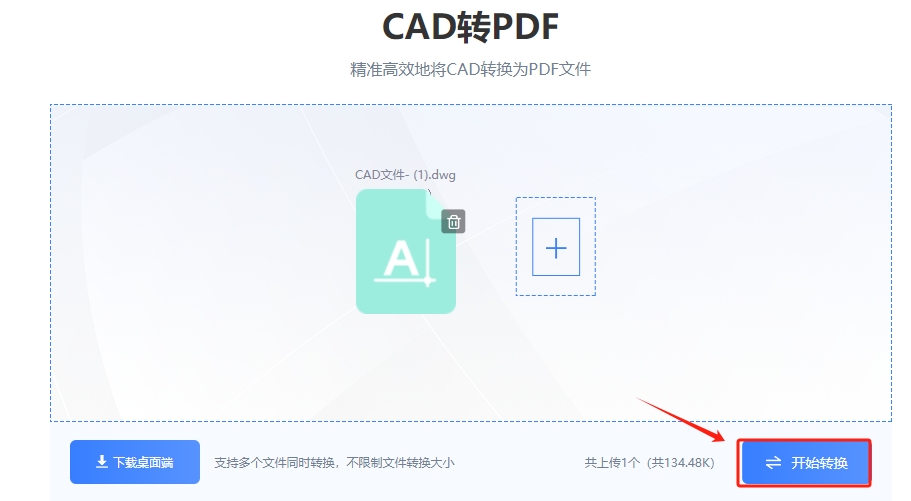
步骤4,在工具成功的将原先的CAD格式转换成了PDF格式之后,工具是可以将转换之后的文件下载到桌面上的,还可以进行对转换后的文件进行预览的。
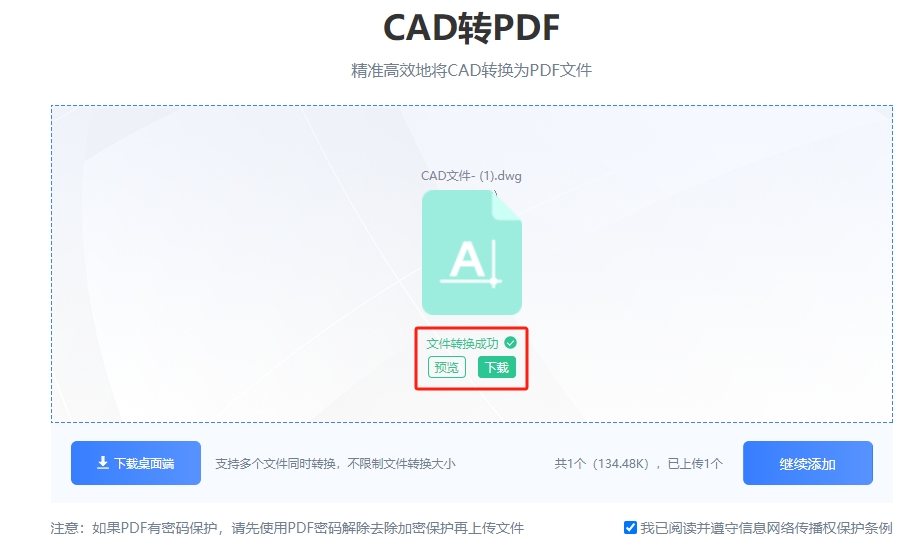
方法三,通过使用“小云CAD转换器”软件来将CAD格式转换成PDF格式
步骤1,打开电脑上面已经安装好的“小云CAD转换器”软件,并且点击软件主界面中的“CAD转PDF”功能。在这款软件中还拥有其它功能的,大家是可以根据自己的使用需求来使用的。
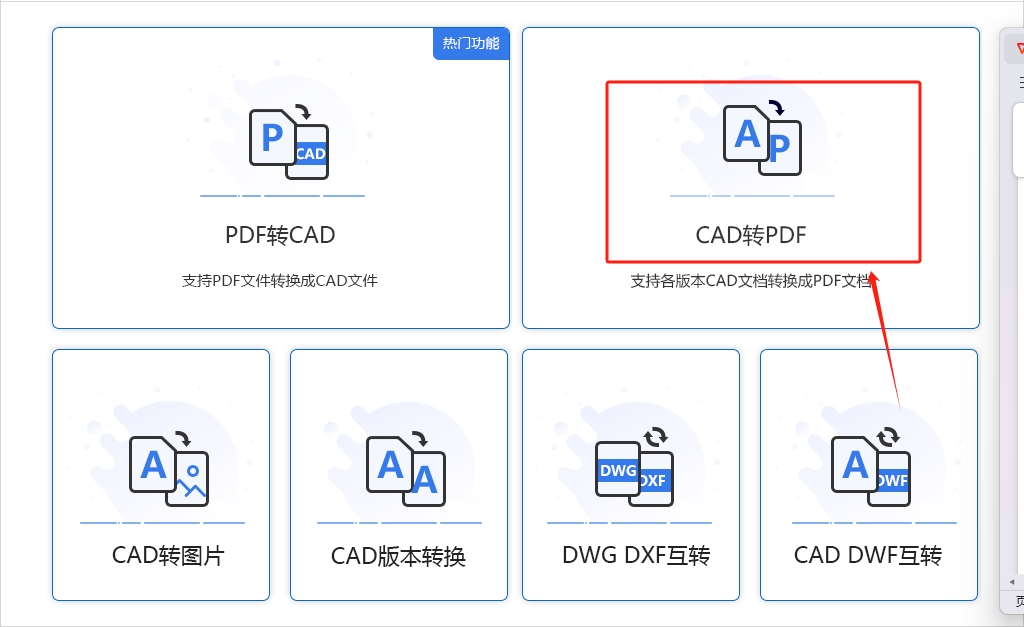
步骤2,进入“CAD转PDF”功能的页面中之后点击“添加文件”或者是直接将CAD文件添加到软件当中去,这款软件中是支持将多个CAD文件进行批量转换的操作的。
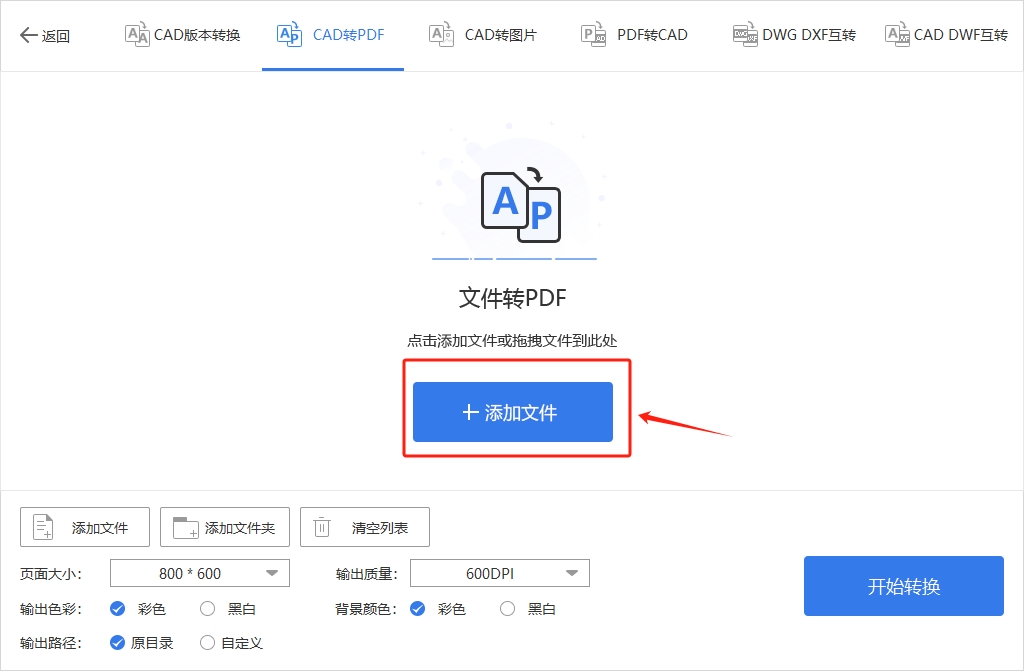
步骤3,文件上传到软件当中以后,对页面大小、输出质量、输出色彩、背景颜色和输出路径来进行设置,如果不进行设置的话,软件就会进行默认选择的。
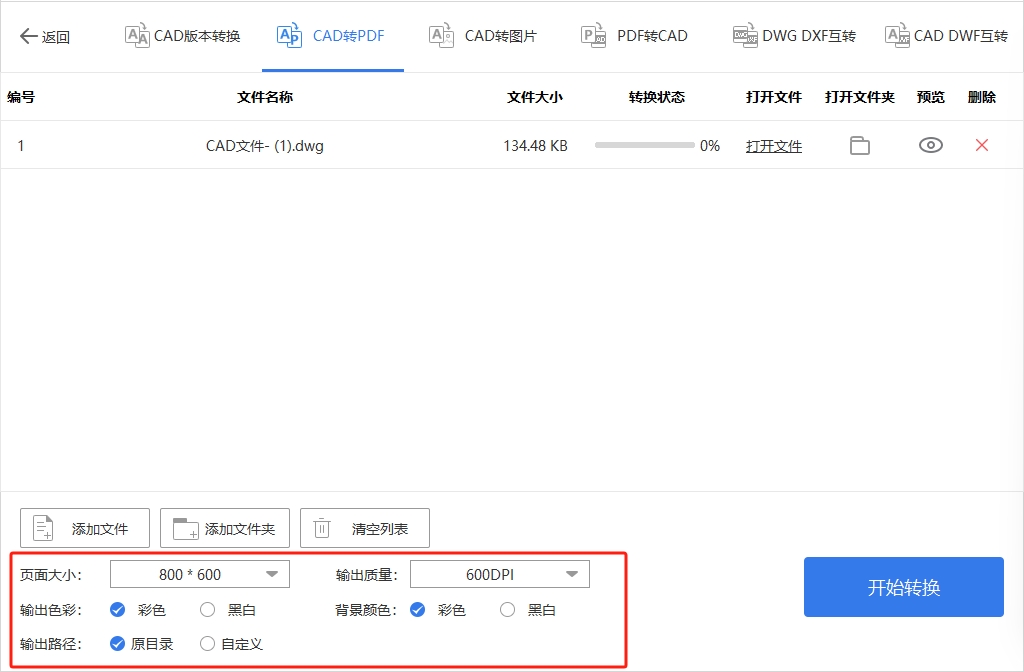
步骤4,将所有需要设置的全部设置好以后,就可以点击“开始转换”了,软件即可开启转换的操作,转换之后的文件会保存到原文件的位置上去的。
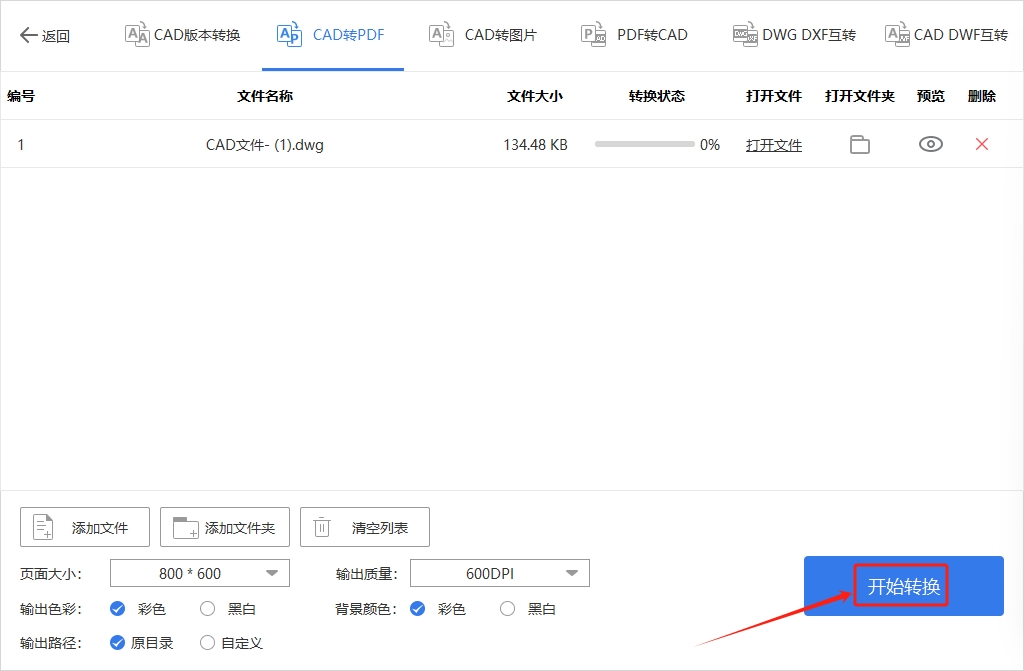
将CAD转换成PDF会变的非常的方便的,转换后就可以在各种各样的计算机或者是设备上打开文件进行查看和打印操作了。但是转换之后也会让部分图层信息和特定的CAD属性丢失掉,丢失之后约会影响到文件的可视化效果和数据的完成性的。如果大家需要进行转换操作的话,要先确认好是否需要在各种不同的平台上开进行查看和分享,并且在转换之后不会再去进行修改和编辑了。综上所述,CAD转PDF的操作方法也是非常的详细的,操作起来也是非常的简单的,大家快来尝试一下的。